ImagesMixer Bulk Image Processing Tool für Windows 10
Viele von uns führen häufig Vorgänge wie das Umbenennen und Ändern der Größe von Bildern durch. Das Ausführen von Operationen an wenigen Bildern ist überschaubar, aber wenn Sie mit Massenbildern umgehen(deal with bulk images) müssen , kann dies ziemliche Kopfschmerzen bereiten. Darüber hinaus ist es nicht einfach, ihnen Nachbearbeitungseffekte wie Wasserzeichen hinzuzufügen und sie in andere Formate zu konvertieren.
Das Gleiche gilt, wenn Sie planen, Ihre Bilder online zu veröffentlichen und sie vor Urheberrechtsverletzungen schützen möchten. In solchen Fällen sind Stapelverarbeitungsgeräte ein unschätzbares Werkzeug, da sie helfen, viel Zeit und Mühe zu sparen. Eines der besten Tools, das in diesem Fall perfekt passt, ist das Bulk-Bildverarbeitungstool ImagesMixer .
ImagesMixer Massenbildverarbeitungstool(ImagesMixer Bulk Image Processing Tool)
ImagesMixer ist ein kostenloses, innovatives Software-Dienstprogramm, mit dem Benutzer Fotos in großen Mengen einfach konvertieren, umbenennen und in der Größe ändern können. Darüber hinaus können Benutzer auch Wasserzeichen und Nachbearbeitungseffekte hinzufügen und sogar Animationen erstellen. Dieses Tool ist sehr hilfreich für diejenigen, die Profile oder Blogs mit ihrer exklusiven Bildersammlung unterhalten und ihr Eigentum vor dem Kopieren in der Online-Welt schützen möchten.
Wir alle wissen, dass Branding eines der besten Tools ist, um den Traffic auf eine Website zu lenken. Wenn Sie also Ihre Bilder mit einem Wasserzeichen versehen und online veröffentlichen, können Sie sicher sein, dass sich die Authentizität Ihrer Website weiterhin positiv summiert. Genau aus diesem Grund sollten Sie das Bulk-Bildverarbeitungstool ImagesMixer schnell ausprobieren.(ImagesMixer)
Im Folgenden sind die Top-Highlights von ImagesMixer aufgeführt(ImagesMixer) :
- Es ist ein kostenloses Tool
- Die Software(Software) ist in Französisch(French) und Englisch verfügbar(English)
- Konvertiert mehrere Bildformate in ein Format
- Unterstützt Batch-Resizing
- Unterstützt Batch-Umbenennung
- Unterstützt das Hinzufügen von Wasserzeichen zu Stapelbildern
- Unterstützt Transparenzeinstellungen für Wasserzeichen
- Ermöglicht das Hinzufügen von Filtern zu Stapelbildern
- Unterstützt die Erstellung animierter GIF -Bilder
- Unterstützt die Erstellung von animierten GIF -Bild- PAD -Dateien (Portable Application Description ).
So verwenden Sie das Bulk-Bildverarbeitungstool ImagesMixer
Das Massenbildverarbeitungstool ImagesMixer(ImagesMixer) ist die Idee französischer(French) Entwickler; Daher ist Französisch(French) die Hauptsprache auf ihrer Website. Die Oberfläche von ImagesMixer ist jedoch auch in englischer Sprache(English) verfügbar .
Die Schnittstelle
Das ImageMixer(ImagesMixer) -Massenbildverarbeitungstool verfügt über eine unglaublich einfach zu bedienende Benutzeroberfläche, die die Verwendung noch unterhaltsamer macht. In seiner Benutzeroberfläche gibt es riesige Schaltflächen wie die Schaltfläche ‘+ " direkt links neben dem Fenster und die Schaltfläche " Bearbeitung(start processing) der Bilder starten" direkt darunter. Sie müssen also nicht jedes Mal den Datei-Explorer(File Explorer) durchsuchen , Sie können die Magier einfach per Drag-and-Drop in diese prominenten Zonen ziehen und loslegen.
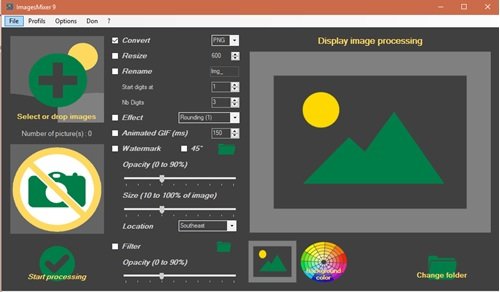
So verwenden Sie das Bulk-Bildverarbeitungstool ImagesMixer
Die Verwendung von ImagesMixer(ImagesMixer) ist sehr einfach! Hier ist eine kurze Anleitung zu den Hauptfunktionen:
- Um Bilder im Stapel zu konvertieren
- So ändern Sie die Größe von Bildern im Stapel(resize images in batch)
- Um Bilder im Stapel umzubenennen
- Hinzufügen von Nachbearbeitungseffekten und Wasserzeichen
Sehen wir uns jede dieser Funktionen im Detail an.
1] Um Bilder im Stapel zu konvertieren
Nachdem Sie die gewünschten Bilder in die Anwendung geladen haben, können Sie zunächst die Konvertierungsoption aktivieren und zwischen JPG , BMP , GIF und PNG als Ausgabeformat wählen. Beachten Sie, sobald Sie die Option „ Konvertieren“(convert’) aktivieren, werden die Änderungen auf alle ausgewählten Bilder angewendet. Das Interessanteste an der Konvertierungsfunktion ist GIF . Wenn Sie eine Reihe von Fotos laden, kann die Software daraus eine beeindruckende GIF - Animation in vielen verschiedenen Frames erstellen.
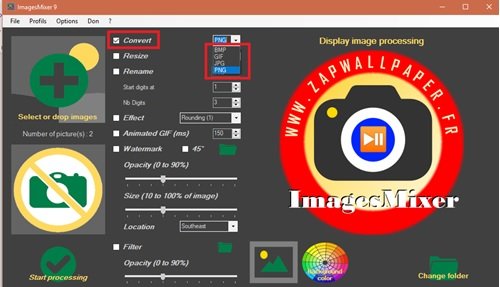
2] Um die Größe von Bildern im Stapel zu ändern
Mit ImagesMixer(ImagesMixer) können Sie die Größe der Bilder ändern, indem Sie die neue Breite manuell in Pixel eingeben. Aktivieren Sie zum Ändern der Größe die(Resize’) Option „Größe ändern“ und wählen Sie die neue Bildgröße aus. Es ist wichtig, bei der Größenänderung von Bildern vorsichtig zu sein, da dies einen direkten Einfluss auf die Qualität des Bildes hat; Wählen Sie also die neue Bildgröße, die die Qualität in keiner Weise beeinflusst. Außerdem fragt Sie dieses Programm nur nach der gewünschten Breite des Bildes in Pixeln, es kümmert sich automatisch proportional um die Höhe.
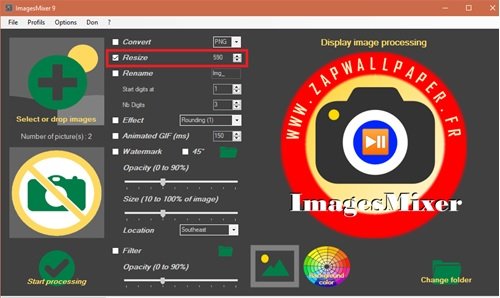
3] Um Bilder im Stapel umzubenennen
Bilder(Images) können stapelweise im Bildermixer umbenannt werden, indem(Images) ein benutzerdefiniertes Muster verwendet wird, das die Generierung von Nummern umfasst. Dazu müssen Sie das Kontrollkästchen „ Umbenennen“(Rename’) aktivieren und dann im entsprechenden Textfeld einen Namen definieren und den Bildern ein numerisches Suffix hinzufügen. Sie müssen auch die Anzahl der Ziffern eingeben, die zum Umbenennen der Bilder verwendet werden sollen.
Zum Beispiel(For example) – wenn ich viele Bilder von „ Test“ zu verarbeiten habe, gebe ich im Feld „ Umbenennen“ „ (Rename’)Test“ in „ Starten bei“ ein(Start At’) . Ich werde – ' 1' eingeben und in die ' Anzahl der Ziffern(Number of Digits) ' werde ich ' 3' eingeben . Dadurch kann die Software meine Bilder automatisch in Test001.jpg, Test002.jpg, Test003 .jpg usw. umbenennen.
4] Hinzufügen von(Adding) Nachbearbeitungseffekten und Wasserzeichen
(ImagesMixer)Das Bulk-Bildverarbeitungstool von ImagesMixer kann sofort eine Vielzahl von Nachbearbeitungsfiltern und -effekten zu beliebig vielen Bildern hinzufügen, z. B. Monochrom(Monochrome) , Schwarzweiß(Black) , Sepia , Rahmen(Frame) , Schatten(Shadow) , Cartoon , Abgerundet(Rounded) , Bleistift und Polaroid .
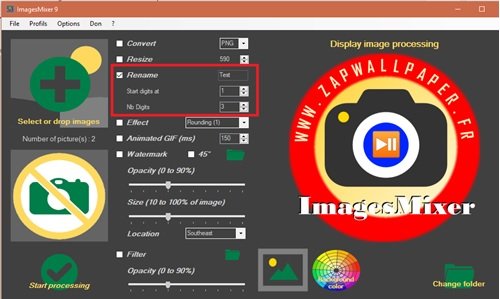
Ein weiteres auffälliges Merkmal dieser Software, das vor allem von Fotografen sehr nachgefragt wird, um ihre Fotos und Bilder vor Online-Diebstahl zu schützen, ist das Wasserzeichen. Das Veröffentlichen von Fotos auf verschiedenen Online-Plattformen und Websites kann gefährlich sein, insbesondere wenn darauf keine Wasserzeichen verwendet werden.
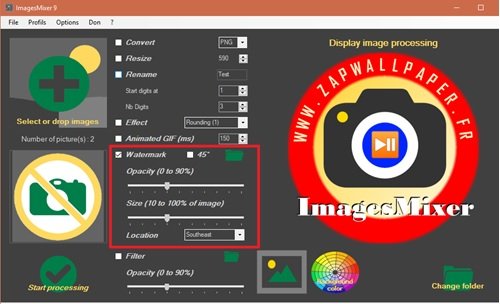
(ImagesMixer)Das Bulk-Bildverarbeitungstool ImagesMixer ermöglicht den Benutzern die volle Kontrolle über das Logo, das der Benutzer über seinen Fotos platzieren möchte. Rotation , Deckkraft und Größe, Sie können mit Ihrem Logo nach Belieben herumspielen.
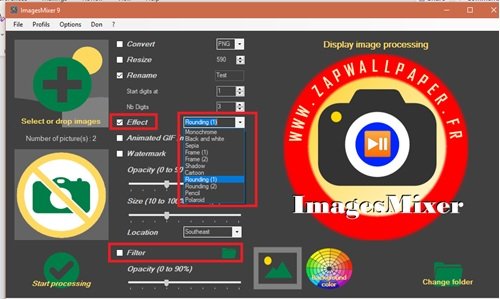
Es kann schwierig erscheinen, jede einzelne Funktion dieser Software zu verstehen, wenn Sie sie zum ersten Mal öffnen. Aber all dies wird innerhalb von Minuten nach der Verwendung klar, ja, ImagesMixer ist zweifellos eine sehr praktische Software. Es hält perfekt, was es verspricht. Die Software kann hier von der Website heruntergeladen werden(downloaded from the website here) .
Lassen Sie uns Ihr Feedback dazu zukommen.
Related posts
Das Long Path Fixer Tool behebt Path Too Long-Fehler in Windows 10
Process Hacker ist ein vollständiges Task-Management-Tool für Windows 10
Win.Privacy Datenschutztool für Windows 10
HoneyView Review: Kostenlose schnelle Bildbetrachter-Software für Windows 10
Advanced Visual BCD Editor & Boot Repair Tool für Windows 10
SoftPerfect Cache Relocator für Windows 10
Konvertieren Sie EPUB in MOBI - Kostenlose Konvertierungstools für Windows 10
Start Everywhere ist eine Startmenü-Alternative für Windows 10
PrivaZer ist ein kostenloses, leistungsstarkes Privacy Tool & Cleaner für Windows 10
SynWrite Editor: Kostenloser Text- und Quellcode-Editor für Windows 10
5 kostenlose WebP-Viewer-Software für Windows 10 PC
Win Update Stop: Windows-Updates unter Windows 10 deaktivieren
Puran Utilities: Freeware-Optimierungssuite für Windows 10
Erstellen Sie eine Liste von Dateien und Ordnern mit FilelistCreator für Windows 10
InDeep Notes ist eine kostenlose und portable Notizen-App für Windows 10
Blockieren Sie die Ausführung von Programmen in Windows 10 mit AskAdmin
Geek Uninstaller – Ein tragbares All-in-One-Deinstallationsprogramm für Windows 10
Beste TV-Tuner-Software für Windows 10 PC
Neat Download Manager für Windows 10 beschleunigt Ihre Downloads
Beste kostenlose Molecular Modeling-Software für Windows 10
